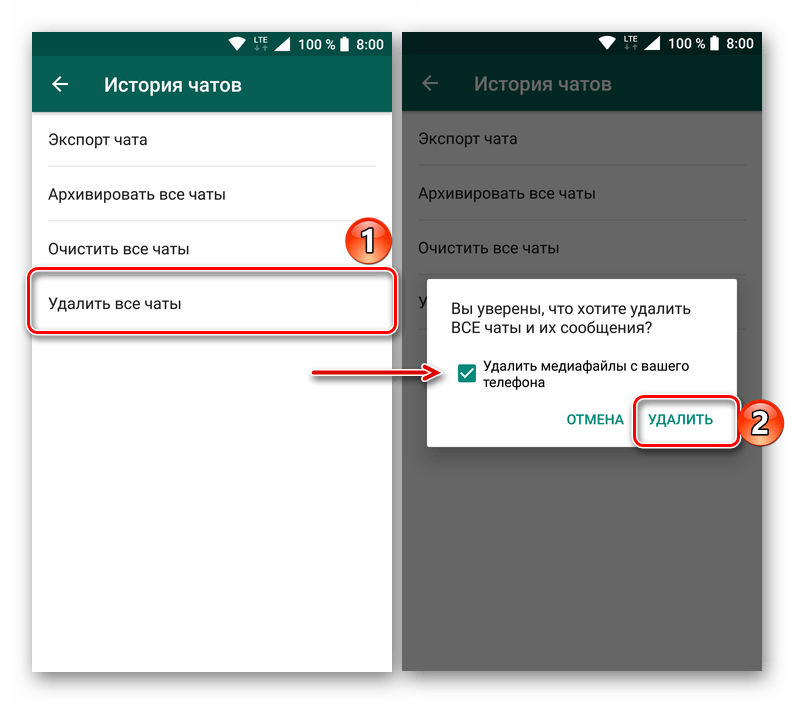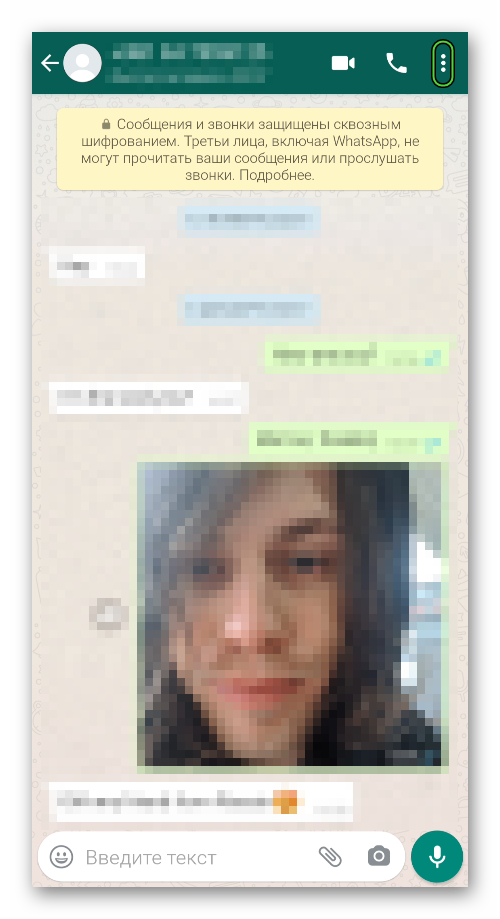- Удаление чатов WhatsApp
- Инструкция, как удалить один и все чаты
- Андроид
- Айфон
- Если удалить чат в ватсапе что увидит собеседник?
- Как очистить чат в вотсапе?
- Андроид
- Айфон
- Как удалить переписку в Ватсапе
- Как удалить переписку в Ватсапе у собеседника
- Как удалить переписку на Айфоне – инструкция
- Как удалить переписку на Андроиде
- Как удалить переписку с сервера Ватсапа
- Удаление переписки без права восстановления
- Завершение
Удаление чатов WhatsApp
Инструкция, как удалить один и все чаты
Удаление чата позволяет убрать ненужные беседы со страницы «Чаты», что позволяет освободить место во внутренней памяти устройства и ускорить загрузку информации за счет обработки меньшего объема данных.
Андроид
Для удаления персонального диалога на мобильной платформе андроид следует:
- Запустить приложение.
- Перейти во вкладку «Чаты».
- Визуально найти диалог, который желаете удалить.
- Тапнуть с задержкой.
- В появившемся вверху экрана дополнительном меню активировать кликом кнопку с иконкой в виде корзины для удаления.
- Подтвердить свое решение нажатием кнопки «Удалить».
Для удаления групповой беседы требуется для начала покинуть сообщество, до этого убрать чат буде невозможно.
Для выхода из группы требуется:
- Открыть мессенджер Ватсап.
- Перейти во вкладку «Чаты».
- Найти групповой диалог, который необходимо удалить.
- Тайпнуть с задержкой до появления меню работы с чатами.
- Выбрать пункт «Выйти из группы».
- Подтвердить действие нажатием на кнопку «Выйти».
По окончании процесса выхода из группы станет доступна функция удаления неиспользуемого чата, для этого следует:
- Тайпнуть этот чат с задержкой для повторного вызова меню.
- Выбрать опцию «Удалить», которая обозначается иконкой с корзиной.
- Кликнуть.
- Подтвердить действие нажатием на кнопку с одноименным названием.
Также в мессенджере есть удобная функция по перезагрузке своего профиля, которая позволяет уничтожить все беседы одним махом.
Пошаговая инструкция для удаления всех чатов сразу:
- Запустите Ватсап.
- Вызовите меню тайпом по трем вертикальным точкам.
- Откройте пункт «Настройки».
- Выберите «Чаты».
- Кликните по настройке «История чатов».
- Активируйте нажатием по кнопке «Удалить все чаты» требуемую функцию.
При помощи этой опции удалятся все персональные беседы и обновления статуса, при этом групповые диалоги все также останутся, так как Вы будете числиться в числе членов сообщества.
Айфон
Инструкция удаления индивидуального диалога на айфоне:
- Откройте приложение.
- Активируйте вкладку «Чаты».
- Глазами найдите диалог, который желаете удалить.
- Свайпните по нему влево для вызова настроек диалога.
- Нажмите кнопку «Еще».
- Вызовите функцию «Удалить».
Для удаления групповой беседы требуется для начала покинуть сообщество, до этого убрать чат буде невозможно.
Пошаговый алгоритм удаления групповой беседы:
- Запустите Ватсап.
- Перейдите в раздел «Чаты».
- Обнаружьте визуально диалог, предназначенный для удаления.
- Свайпните по нему влево для вызова настроек диалога.
- Нажмите кнопку «Еще».
- Вызовите функцию «Выход».
- Повторно проведите пальцем по диалогу в левую сторону и вызовите дополнительное меню нажатием на кнопку «Еще».
- Активируйте функцию «Удалить группу».
Также средства настройки мессенджера позволяют в айфонах удалять все чаты одновременно. Для этого:
- Откройте мессенджер Вастап.
- Перейдите к настройкам, нажав на иконку шестеренки.
- Выберите пункт настройки «Чаты».
- Свайпните вниз до конца страницы.
- Тайпните по кнопке «Удалить все чаты» для удаления персональных бесед. Учтите, что групповые диалоги при этом сохранятся в первоначальном виде.
После удаления чатов все медиафайлы и сообщения станут недоступными и восстановить их можно будет только при помощи резервной копии, просто отменить это действие в приложении мессенджера невозможно. Поэтому подойдите к этой операции ответственно, дабы не уничтожить ценные сведения, которые могут в дальнейшем понадобится безвозвратно.
Если удалить чат в ватсапе что увидит собеседник?
При удалении диалога из своего списка чатов Вы изменяете информацию только в своем профиле, все переписки в прежнем виде останутся у собеседника. При этом никаких уведомлений в его адрес отправлено не будет, то есть знакомый не узнает, что Вы удалили их беседу.
А когда собеседник в этом чате у себя на устройстве решит написать, то во вкладке «Чаты» на вашем девайсе снова появится тот диалог, но без удаленных сообщений.
Как очистить чат в вотсапе?
Очистка чата позволяет освободить память устройства, потому что уничтожает все послания внутри бесед, но при этом на вкладке «Чаты» сохраняет все беседы, контакты, групповые диалоги.
Это удобно, когда Вы хотите продолжать общение, но есть необходимость очистить не очень важную историю в целях разгрузки мессенджера и увеличения быстродействия приложения.
Андроид
Пошаговая инструкция по использованию функции «Очистить чат» для персональной или групповой беседы в индивидуальном порядке:
- Запустите мессенджер.
- Перейдите на страницу «Чаты».
- Откройте беседу, предназначенную для очистки.
- Вызовите меню кликом по иконке с тремя точками в верхней части окна.
- Выберите пункт «Еще».
- Тайпните по опции «Очистить чат» для запуска.
Если предстоит массовая очистка, то пригодится функция, позволяющая сразу очистить все чаты, сохраняя их расположение на странице.
Алгоритм действий для очистки всех чатов:
- Откройте ватсап.
- Перейдите во вкладку «Чаты».
- Вызовите меню.
- Активируйте пункт «Настройки».
- Перейдите к настройке «Чаты».
- Откройте историю бесед.
- Тайпните по кнопке «Очистить все чаты» для удаления абсолютно всех сообщений даже в групповых беседах.
Айфон
На айфоне для очистки чатов есть два варианта: удалить одно или сообщений путем выделения в беседе либо уничтожение всей истории переписок.
Инструкция по удалению отдельных сообщений для очистки чата:
- Запустить приложение.
- Перейти в «Чаты».
- Открыть диалог (персональный или групповой чат).
- Тайпнуть с небольшой задержкой на выбранном сообщении.
- После выделения можно кликнуть еще на несколько посланий для массового удаления.
- Кликните по кнопке «Удалить» для запуска процесса.
Инструкция по очистке всех чатов сразу:
- Откройте ватсап.
- Перейти в «Настройки», обозначенные иконкой шестеренки.
- Активируйте настройку для бесед «Чаты».
- Свайпните вниз до конца страницы.
- Тайпните по кнопке «Очистить все чаты» для удаления абсолютно всех сообщений даже в групповых беседах.
Источник
Как удалить переписку в Ватсапе
В мессенджере WhatsApp хранится огромное количество чатов, и незначительных, и чрезвычайно важных. И время от времени некоторые из них так и хочется стереть. Это желание рано или поздно может возникнуть у любого пользователя. В данной статье мы расскажем, как удалить переписку в Ватсапе и можно ли ее убрать у собеседника. Давайте разберемся с этими вопросами более детально.
Как удалить переписку в Ватсапе у собеседника
В данном мессенджере особенная система хранения пользовательских данных. Большая их часть сразу же после отправки исчезает с серверов разработчика и остается только в памяти устройств отправителя и получателя. Это все относится и к сообщениям.
Если вы что-то напишите своему знакомому, то в результате текст сохранится только на ваших телефонах, а вот на серверах он будет недоступен. При желании можно настроить резервное копирование через Google.Диск или iCloud, но это к делу не относится.
Суть в том, что с течением времени количество текстовых чатов на устройстве скапливается, занимая свободную память. Но текст очень «легкий» по объему, потому за год активного общения в мессенджере он может сохраниться в нескольких МБ. Другое дело – фотографии, видеозаписи и другие отправленные файлы, которые занимают куда больше памяти.
Как часто стоит удалять чаты в WhatsApp? Для экономии памяти имеет смысл раз в несколько месяцев выполнять чистку временных данных. А вот сами разговоры для этих целей стирать бессмысленно. Данная процедура больше важна для сохранения личных данных или для сортировки самих чатов.
Разберемся с этим более детально для iPhone и Android-устройств.
Как удалить переписку на Айфоне – инструкция
Если у вас смартфон от Apple, то процедура выглядит следующим образом:
- В мессенджере открываем раздел «Чаты», если по умолчанию загрузился не он.
- Пролистываем список переписок и переходим к той, от которой хотим избавиться.
- Выбираем из переписки сообщение для стирания, длительным тапом вызываем меню дополнительных действий.
- Тапаем на стрелку в правой части панельки, активируем кнопку «Удалить».
- Напротив выбранного объекта появится синий чекбокс с галочкой.
- Выделяем несколько сообщений для удаления, если нужно.
- По завершению «выделительных» мероприятий активируем кнопку в виде мусорного ведра в левом нижнем углу пользовательского окна.
- Выбираем один из приемлемых вариантов: «Удалить у всех», «Удалить у меня» или «Отмена».
- Подтверждаем серьезность намерений, и ждем завершения процедуры.
Предложенный выше способ подходит для стирания одиночных сообщений. Но в мессенджере можно избавиться от беседы за раз. Для этого
- Открываем переписку с человеком и тапаем на его аватарку в верхней части окна.
- В выпадающем списке прокручиваем варианты до нахождения пункта «Очистить чат».
- Подтверждаем серьезность намерений кнопкой «Удалить все сообщения».
Если речь идет об отдельном диалоге, то можно и не открывать чат, а:
- Перейти на вкладку «Чаты» и свайпом влево по чату вызываем меню дополнительных действий.
- Прокручиваем меню до нахождения нужного действия: «Очистить чат» автоматически удалит все голосовые и текстовые сообщения, тогда как «Удалить чат» снимет заголовок диалога с соответствующей панели, канут в лету передаваемые ранее медиафайлы.
Чтобы одним махом избавить от всех переписок в WhatsApp на iPhone:
- Открываем приложение и тапаем по вкладке «Настройки» в правом нижнем углу пользовательского интерфейса.
- В новом окне тапаем на блок «Чаты».
- Выбираем одну из функций: «Очистить все чаты» избавит от всех объектов в диалогах с пользователями, а «Удалить все чаты» очистит соответствующую вкладку, заголовки переписок также не буду отображаться.
Как удалить переписку на Андроиде
Для удаления отдельного сообщения в Ватсапе у себя или собеседника:
- Открываем приложение и переходим на вкладку «Чаты».
- Открываем диалог с выбранным контактом.
- Находим нужное сообщение и длительным тапом выделяем его.
- Для удаления нескольких сообщений продолжаем выделение.
- Тапаем на иконку мусорного ведра в верхней части пользовательского окна.
- Из списка предложенных вариант выбираем приемлемый: «Удалить у всех», «Удалить у меня», «Отмена».
Чтобы не терять зря время, разработчики предусмотрели возможность очистки всей переписки разом. Для претворения задуманного в жизнь:
- Переходим на вкладку со списком диалогов и тапаем по требуемому.
- Активируем вертикальное многоточие в правом верхнем углу пользовательского окна.
- В выпадающем списке выбираем пункт «Еще», а затем «Очистить чат».
- Во всплывающем окне ставим галочку, по желанию, напротив «Удалить медиа в этом чате».
- Подтверждаем серьезность намерений, вне зависимости от сделанного выбора, кнопкой «Очистить».
- Ждем завершения процедуры и видим, что диалог с пользователем абсолютно чист.
При этом сам заголовок диалога все еще отображается на панели «Чаты». Для полноценного удаления переписки:
- Находим в списке нужный чат и длительным тапом выделяем его (справа от аватарки появится зеленая кнопка с галочкой).
- Активируем кнопку «Мусорное ведро» на панели инструментов в верхней части графической оболочки.
- Подтверждаем серьезность намерений и ждем завершения процедуры.
Аналогичным образом можно убрать несколько отдельных чатов, выделяя и «указывая» на них пальцами.
Чтобы полностью очистить вкладку со списком диалогов:
- Запускаем WhatsApp и тапаем по кнопке в виде вертикального многоточия (верхний правый угол).
- В выпадающем списке активируем пункт «Настройки».
- Тапаем по вкладке «Чаты», а в новом окне – «История чатов».
- Выбираем один из предпочтительных вариантов: «Очистить все чаты» или «Удалить все чаты».
- Подтверждаем серьезность намерений и проверяем результат манипуляций.
Поставив галочку напротив соответствующего пункта, можно сохранить все медиафайлы, когда-либо передаваемые вам собеседниками.
Как удалить переписку с сервера Ватсапа
Самостоятельно удалить переписку с сервера WhatsApp не получится. В Сети есть множество компаний, которые, по их словам, занимаются чистками «распечаток» и пользовательской информации с серверов мессенджера. Обращайтесь в такие организации на свой страх и риск, так как не совсем понятно, какие методы используются, и каковы подтверждения проделанной работы.
Прекратите использовать функцию резервного копирования, которая по умолчанию активна. Тогда старая информация останется в закромах Ватсапа, а более новая не будет передаваться. Впрочем, из-за слияния WhatsApp с Facebook, ваши данные все равно будут автоматически отправляться.
Удаление переписки без права восстановления
В Сети есть популярный термин «удаление переписки без права восстановления». Это значит, что, очистив пользовательские данные или историю сообщений, вы не сможете их выудить с резервных копий памяти устройства.
Если данные сохраняются в физическую память устройства, то рекомендуем периодически удалять папку database. Отмените резервное копирование, чтобы система не отправляла информацию на сервера проекта.
Если говорить более развернуто, то удаление без права восстановление – это метод очистки данных, при котором в ячейку памяти, где сохранялся файл или тестовые фрагменты, записывается последовательность нулей и единиц, которые не дают системе впоследствии выудить необходимую информацию.
Завершение
Сегодня вы узнали о том, как удалить переписку в Ватсапе у собеседника и у себя. Мы рассмотрели несколько вариантов развития событий и особенности процедуры для устройств на Android и iOS. Разработчики сделали интуитивно-понятный интерфейс, чтобы пользователям было удобно пользоваться функционалом.
Источник